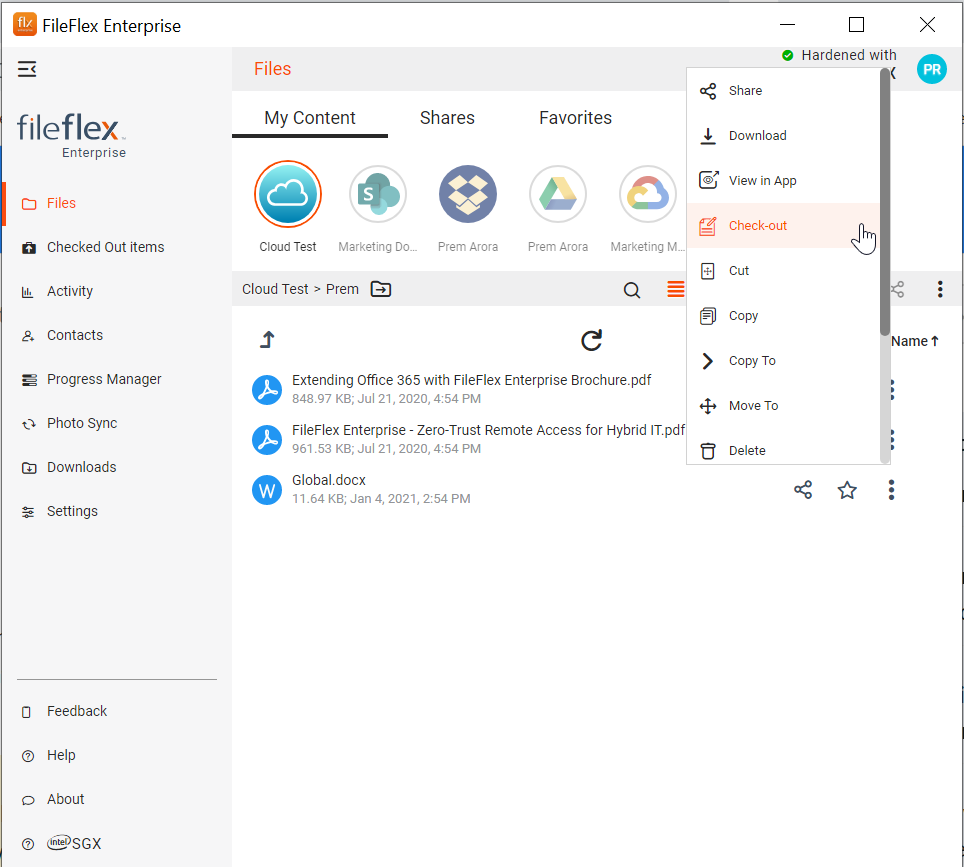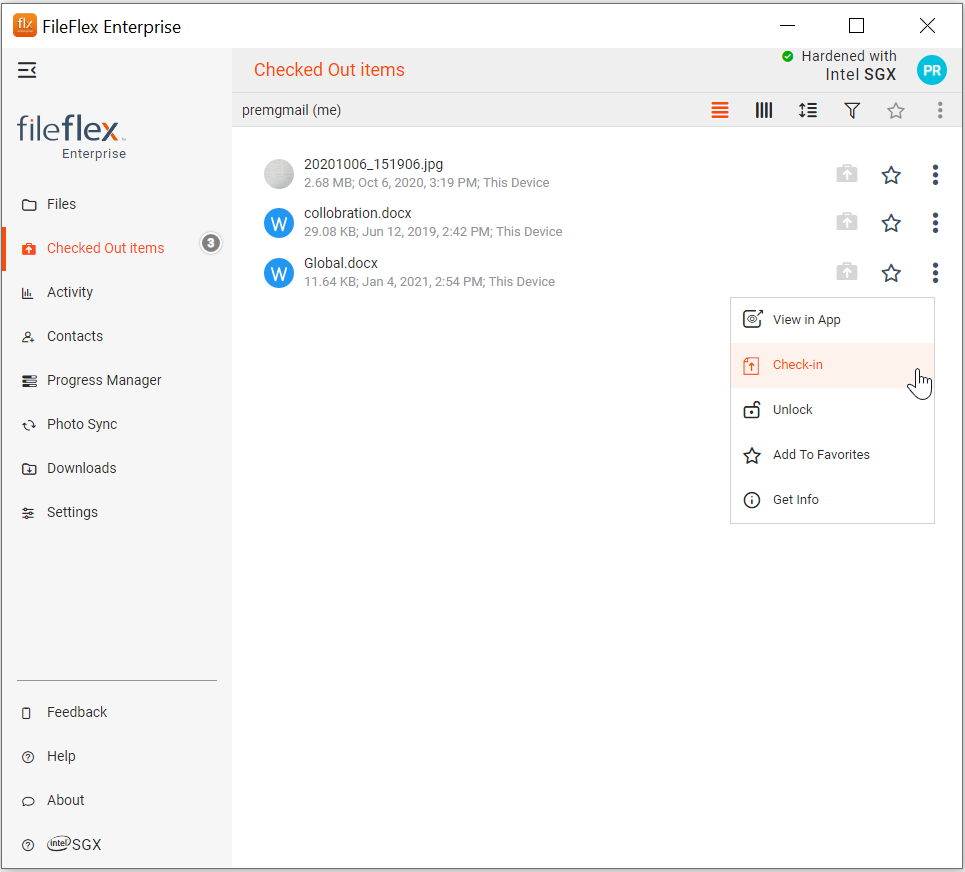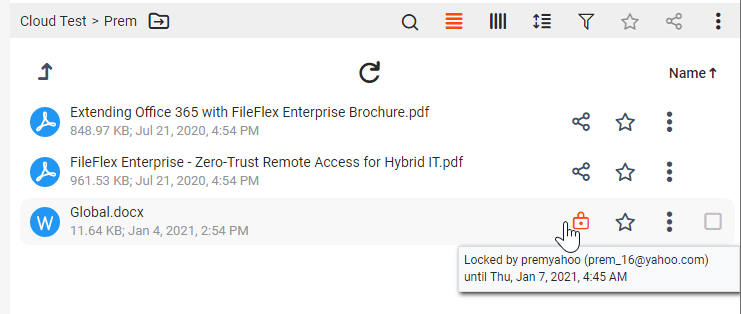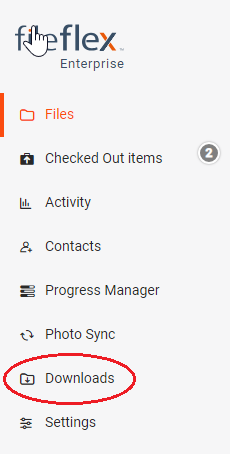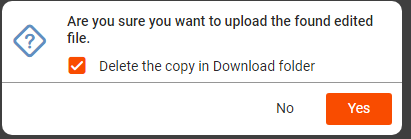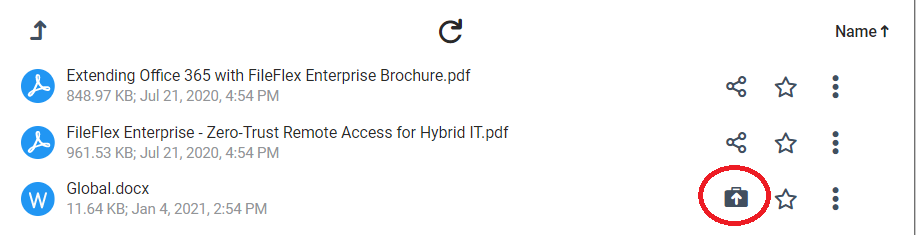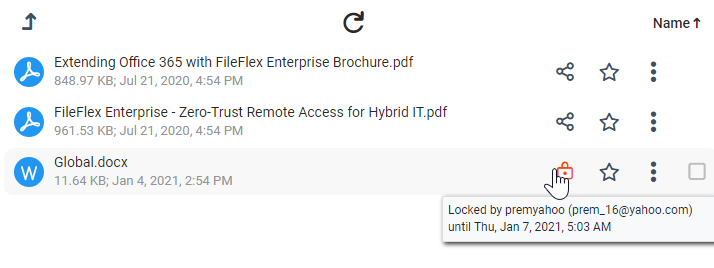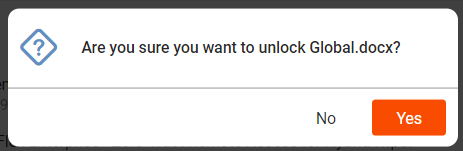Modifica e collaborazione a distanza
La modifica in remoto è una potente funzione di FileFlex che consente di modificare in remoto i file archiviati in qualsiasi punto dell'infrastruttura dell'organizzazione, da smartphone, tablet o computer remoto, da qualsiasi parte del mondo.
Quando si apportano modifiche ai file in remoto, FileFlex salva il file modificato nel repository di archiviazione di origine, mantenendo una cronologia delle versioni a cui è possibile tornare se necessario.
Per modificare un file in remoto:
1. Aprire il repository di archiviazione in cui si trova il file, navigare fino al file e fare clic sul suo menu attività (3 punti). Nel menu a tendina, scegliere 'Check-out'.
Scegliere Check-out
Nota: una volta eseguito il check-out, il file viene contrassegnato come bloccato. Nessun altro utente che abbia accesso allo stesso file può modificarlo. Gli altri utenti possono visualizzare l'anteprima del file solo fino al momento in cui il file viene nuovamente controllato.
2. Se si utilizza un'applicazione FileFlex desktop o mobile, il file verrà scaricato nella cartella "Download". È possibile accedere alla stessa cartella dalla barra laterale di FileFlex.
3. Se si utilizza un browser web per accedere a Fileflex, il file viene scaricato in base alle impostazioni del browser.
4. Navigare fino al file scaricato (utilizzando la voce Download nella barra laterale del client FF o la posizione di download del browser).
5. Aprire il file nell'applicazione nativa (ad esempio MS Office, Photoshop, AutoCAD, ecc.), apportare le modifiche e salvarlo.
Una volta terminate le modifiche, tornare a FileFlex in modo da poter effettuare il check-in (cioè inviare le modifiche o caricare) del file nella stessa posizione da cui è stato prelevato.
6. Tornare a FileFlex.
7. FileFlex tiene traccia di tutti i file modificati dall'utente in un'unica posizione. Fare clic sull'icona Check-in accanto al file appena modificato oppure fare clic su Elementi controllati, navigare sul file, fare clic sul menu attività (menu a 3 punti) e selezionare Check-in come mostrato di seguito.
Fare clic su 'Check-in'
FileFlex copia il file nella posizione del repository di archiviazione di origine, ne esegue la versione, lo elimina dal dispositivo remoto e lo sblocca nella posizione di origine in modo che altri possano modificarlo.
Se si utilizza un browser web, facendo clic su "Check-in" verrà richiesto di fornire il percorso originale in cui è stato effettuato il check-out.
Concetti chiave
Check-out
FileFlex consente di modificare qualsiasi file per il quale siano stati concesse le autorizzazioni di modifica. L'accesso ai file può essere concesso nei modi seguenti
- I file delle fonti di contenuto aggiunti dall'utente stesso.
- I file condivisi da un altro utente con l'autorizzazione di MODIFICA.
- I file della fonte di contenuti assegnati dall'amministratore utente.
Poiché i file possono essere consultati da altri utenti (negli scenari 2 e 3 di cui sopra), l'utente vuole assicurarsi che nessun altro modifichi il file mentre sta modificando il documento.
Per ottenere lo stesso risultato, il file deve essere scaricato sul dispositivo locale e contrassegnato come bloccato.
Quando altri utenti accedono al file contrassegnato come bloccato, FileFlex li informa che non possono modificare il documento perché è in corso di modifica da parte di un altro utente.
Il check-out è un'operazione in un'unica fase di FileFlex che scarica il file sul dispositivo locale e lo contrassegna come bloccato.
Una volta fatto clic su Check-Out, i file vengono scaricati nel percorso "Download".
Se si utilizza un client desktop FileFlex, è possibile accedere a questa posizione facendo clic su "Download" dalla barra laterale.
A questo punto si apre l’Explorer del dispositivo e si può utilizzare qualsiasi applicazione pertinente per modificare i documenti.
Ad es. MS Office, Adobe Photoshop, AutoCAD, ecc.
Una volta terminate le modifiche, è necessario salvare il documento nella stessa posizione.
Check-in
Una volta terminate le modifiche a un file, è necessario assicurarsi che il file aggiornato venga memorizzato nel luogo in cui è stato prelevato.
È inoltre necessario assicurarsi che lo stato del file venga modificato da bloccato a disponibile, in modo che sia disponibile anche per gli altri utenti per la modifica.
Il check-in è un processo in un'unica fase, che esegue le operazioni di cui sopra.
Se si utilizza FileFlex Desktop Client, FileFlex ricorda dove è stato scaricato il file e non è necessario fornire il percorso del file modificato
Facendo clic su "Check-in" in un client desktop, è necessario confermare le modifiche e il file viene caricato e sbloccato.
Se si utilizza un browser web, verrà richiesto di fornire la posizione del documento modificato, in modo che possa essere memorizzato con le modifiche.
Stato di blocco del file
Un file è contrassegnato come bloccato se un utente che ha accesso allo stesso file vi sta apportando modifiche.
Una volta che un file è in fase di modifica, viene visualizzato con uno stato di blocco.
Se si stanno modificando i propri file, viene visualizzata la seguente icona.
Se un file viene modificato da un altro utente, viene visualizzata la seguente icona.
Sblocca file
Una volta effettuato il check-out di un file e quindi bloccato il file, è possibile eseguire due operazioni su di esso
- Apportare le modifiche ai file, caricarli di nuovo dove sono stati archiviati e rilasciare il blocco. Questa operazione è spiegata sopra come Check-In.
- Non si desidera più apportare alcuna modifica e si vuole garantire che le modifiche vengano eliminate. In questo caso è possibile utilizzare il comando "sblocca"
Facendo clic su "Sblocca" si sblocca semplicemente il blocco del file e non è necessario caricare una versione non modificata.
FileFlex tiene traccia della revisione del file e le modifiche apportate vengono eliminate e il file può essere modificato da altri utenti.
Facendo clic su "Sblocca", viene richiesta una conferma e FF fa il resto.